
Edmund Richardson
0
3416
371
Mac masaüstünüz her yerde uygulama pencereleriyle 10 araçlık bir yığın gibi mi görünüyor? Bu düzensizlik iş akışınızı ve verimliliğinizi yavaşlatıyor mu? 10 macOS 10 Sierra Hakkında Bilmeniz Gereken Yüksek Verimlilik Özellikleri 10 Sierra Hakkında Bu yeni özelliklerden bazıları daha üretken olmanıza yardımcı olacaktır. ? Doğru yere geldiniz.
Bugün Mac için en popüler pencere yönetimi uygulamalarından yedi tanesine ve masaüstünüzü düzenli tutmanıza nasıl yardımcı olabileceğini ve daha fazlasını yapmanıza yardımcı olacağız..
Mac İçin En İyi Pencere Yönetimi Çözümü
1. Mac için Mıknatıs (0,99 ABD Doları)
Mac için Magnet ile pencereleri ekranınızdaki farklı konumlara yapıştırabilirsiniz. Düzenleme, daha fazla çalışma alanı etkinliği sunarak uygulama değiştirme ihtiyacını ortadan kaldırıyor.
Başlamak için tek yapmanız gereken, bir pencereyi dikkatlice tercih ettiğiniz konuma sürüklemektir. Aynı görevleri gerçekleştirmek için özelleştirilebilir birçok klavye kısayolundan birini de kullanabilirsiniz. Pencereleri ekranınızın köşelerine sürüklerken, Magnet onları dörtte birine oturtuyor. Yan kenarlara çekildiğinde, pencereler yatay ve dikey yarıya yerleştirilir.
Mac için Magnet, aynı anda altı adede kadar harici ekranda çalışır. Uygulama, aynı zamanda farklı Alanlar arasında da yapamamanıza rağmen, geçerli Alanlar ekranında da çalışır. 10.9'dan beri tüm macOS sürümlerinde çalışacak şekilde üretildi Mavericks.
Alt çizgi - Masaüstüne bazı organizasyonlar eklemek isteyen herkes için basit, saçma bir çözüm sunan bir uygulama. Mevcut en zengin özelliklere sahip bir çözüm olmasa da, çoğu kullanıcının gereksinimlerini karşılayacak olan büyük olasılıkla.
Daha fazlasını arayanlar için
Mac'inizdeki pencere yönetimini yeni bir seviyeye çıkarmak istiyorsanız, bu iki çözümü göz önünde bulundurun.
2. BetterSnapTool (2,99 ABD doları)
Listedeki diğer çözümler gibi, BetterSnapTool da pencere konumlarınızı ve boyutlarınızı ekranın köşelerinden birine veya üst, sol veya sağ tarafına sürükleyerek yönetmenizi sağlar. Ayrıca, pencerelerinizi taşımak ve yeniden boyutlandırmak için özel klavye kısayolları da ayarlayabilirsiniz..
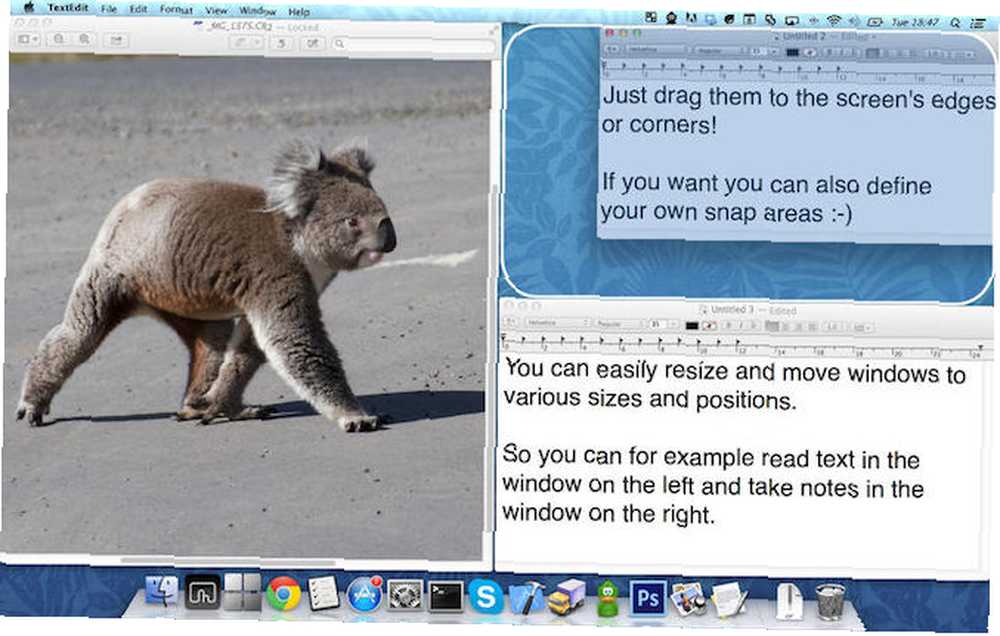
Ama dahası var. BetterSnapTool ayrıca size kendi özel alanlarınızı yaratma imkanı sunar. Ayrıca, önizleme kaplamalarının tasarımını değiştirebilir ve uygulamaya özel yapışma boyutları ayarlayabilirsiniz.
BetterSnapTool, OS X 10.6 veya üstünü gerektirir. Mac App Store'dan indirebilirsiniz.
3. Divvy Pencere Yöneticisi (13.99 $)
Mac ekranınız ne kadar büyük olursa olsun, uygulamaları açmaya başladığınızda hiçbir zaman yeterli alan olmadığını fark ettiniz mi? Divvy'nin çözümü “bölmek” Ekran tam bölümlerine.
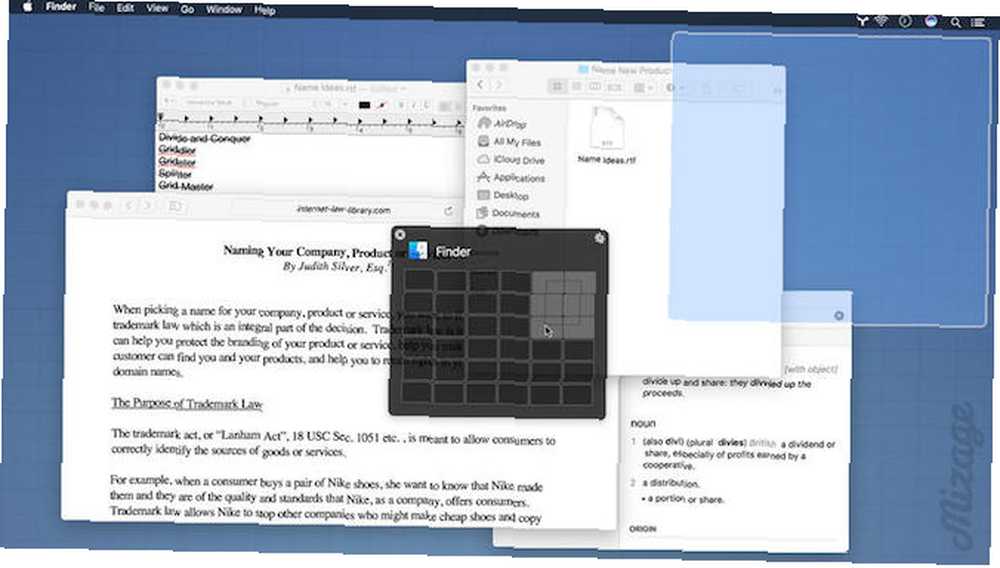
Divvy simgesine tıklamak, ekranınızın her alanını gösteren bir ızgara açar. Açık bir uygulama penceresini bu ızgara alanlarından birine taşımak için üzerine tıklayın. Ayrıca, farenizi sürükleyebilir ve uygulamanın ekranın daha geniş bir alanında gösterilmesi için birden çok ızgara alanına tutabilirsiniz. Bu uygulama aynı zamanda fareniz olmadan bu görevleri gerçekleştirmek için klavye kısayolları sunar. Fare veya Klavyeyi Kullanamadığınızda Nasıl Yazılır ve Tıklanır Fare veya Klavyeyi Kullanamadığınızda Nasıl Yazılır ve Tıklanır standart bir fare veya klavye kullanamıyor musunuz? Tabii ki özel olarak uyarlanmış yazılımı kullanmak! .
Divvy, hem Mac hem de Windows için kullanılabilen kaygan bir üründür. Ne yazık ki, 13,99 ABD doları, aynı zamanda listedeki en pahalı çözüm. Divvy web sitesinden ücretsiz bir deneme sürümü indirebilir ve Mac App Store'dan satın alabilirsiniz..
Yeni Başlayanlar İçin En İyi Çözüm
4. Optimal Düzen (6,99 ABD doları)
Kendinizi aşırı derecede bilgisayar meraklısı olarak düşünmüyorsanız, ancak Mac'inizde hala daha iyi bir pencere organizasyonu istiyorsanız, En İyi Mizanpajı düşünün. Bu basit uygulama, açıldığında, diğer yandan ekranınızın ızgara görüntüsünü sağlarken tüm aktif uygulamalarınızı ekranın sol tarafında gösterir..

Etkin bir uygulama penceresini ekranınızdaki varsayılan konumlardan birine taşıyabilir (sağ, sol, bir köşede, örneğin) ya da daha fazla özelleştirme için kılavuzu kullanabilirsiniz Mac'te Safari'yi Özelleştirmek için Son Kılavuz Safari'yi Özelleştirmek için Son Kılavuz Mac'te Safari'yi kişiselleştirerek Mac'iniz için daha iyi bir tarayıcı yapın. İşte beğeninize tweak nasıl. . Divvy'de olduğu gibi, açık bir uygulama penceresi açmak için yalnızca kılavuzun bir alanını tıklayabilirsiniz. Uygulama penceresinin ekranın daha geniş bir alanında görünmesi için farenizi çoklu ızgaraların üzerine getirin.
Diğer araçlar gibi, Optimal Layout da özelleştirilebilir klavye kısayolları sunar. Ayrıca, menü çubuğunda sık kullanılan konumları, filtreleme araçlarını ve daha fazlasını gösterir. Optimal Layout ücretsiz bir deneme sürümü olarak kullanılabilir veya Mac App Store'dan tam sürümünü indirebilirsiniz..
Dikkate Alınması Gereken Diğer Uygulamalar
5. Pencere Odağı (3.99 ABD Doları)
Izgaraları veya klavye kısayollarını kullanarak Mac pencerelerini düzenlemek, iş akışınızı iyileştirmenin tek yolu değildir Ditch Mac İş Akışınızı Hızlandırmak için Dock Mac İş Akışınızı Hızlandırmak için Dock Dock tamamen ortadan kaldırılamazken, birçok güçlü dok bir uygulama başlatıcısı olarak kullanılmasına bağımlılığınızı azaltabilecek alternatifler. . Pencere Odağı, üzerinde çalıştığınız pencereyi vurgular ve diğer pencereleri karartırken açıktır. Bunu yaparken neyin en önemli olduğuna odaklanabilirsiniz.
Diğer özellikler arasında karartma arka planını seçtiğiniz herhangi bir renk ve gölgeye değiştirme ve karartılmış arka planın ne kadar saydam olacağına karar verme.
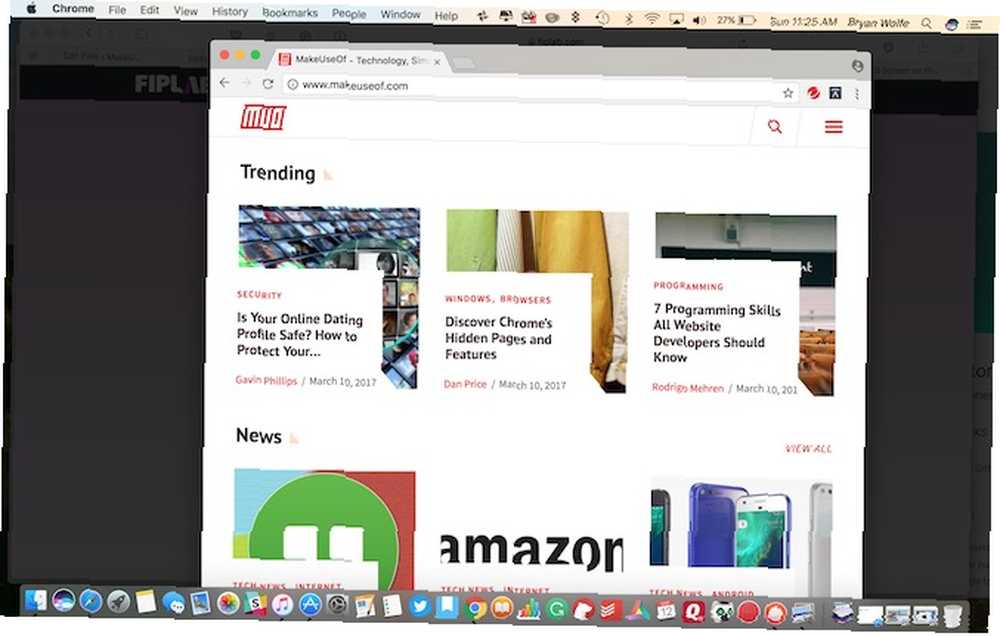
Pencere Odağını Mac App Store'da bulabilirsiniz..
6. Gözlük (Ücretsiz)
Neredeyse yalnızca klavye kısayollarını kullanmayı seven bir kişiyseniz, Gözlük camı sizin için bir çözüm olabilir. Ücretsiz uygulama, belirli pencere eylemlerini tetikleyen birkaç klavye kısayolundan yararlanır. Bu işlemler belirli bir pencerenin boyutunu veya konumunu değiştirir.
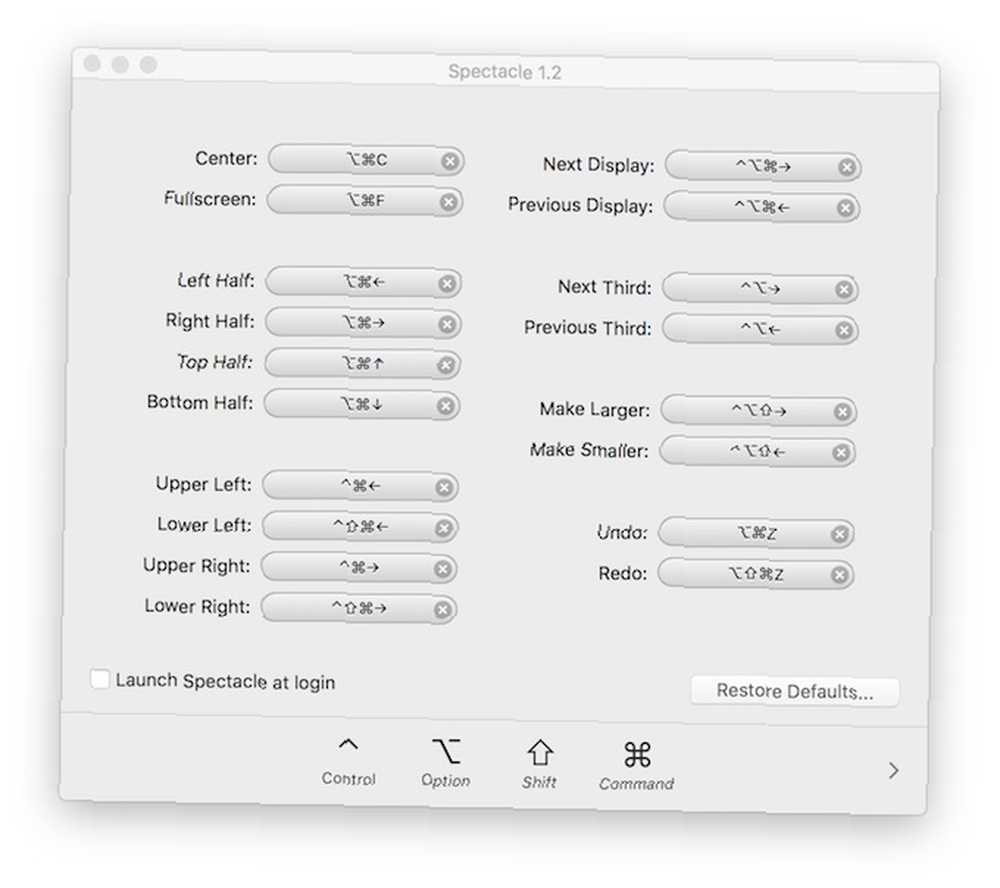
Gözlük Github'da bulunan açık kaynaklı bir projedir. Oradan veya uygulamanın resmi web sitesinden indirebilirsiniz.
7. Bölünmüş Ekran (6,99 ABD doları)
Sonunda, olarak tanımlanan Split Screen var “süper basit pencere yönetimi.” Uygulama, Mac'inizdeki pencereleri bir tuşa basarak masaüstünüzün yarısına göre yeniden boyutlandırmanıza olanak tanır. Ayrıca pencereleri sola, sağa ve tam ekrana yeniden boyutlandırabilirsiniz..
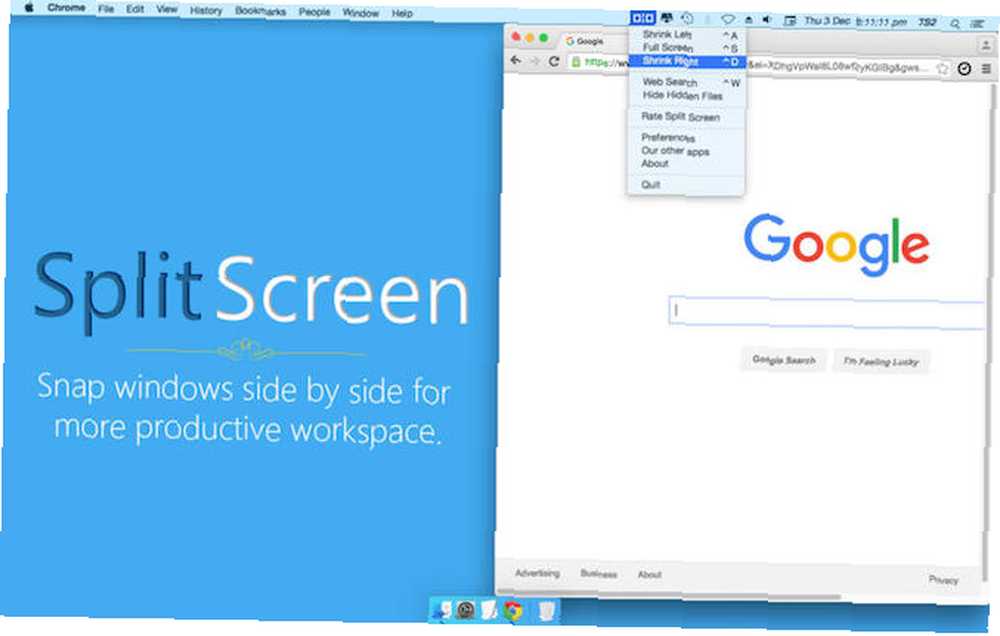
Bölünmüş Ekran Mac App Store'da 6.99 $ 'dır. İkili monitör desteği de dahil olmak üzere ek özellikler eklemek için 19.99 dolara Split Screen Ultimate kullanın..
Seçim senin
Mac için çeşitli fiyat seviyelerinde mevcut olan birçok pencere yönetim çözümü vardır. Bir satın alma işlemi yapmadan önce, sizin için en önemli olan özellikleri belirleyin ve fazla satın almamaya dikkat edin. Ne aradığınızdan emin değilseniz, kullanılabilir olduğunda bir deneme sürümü kullanın..
Ve birleşik çalışma alanları yaratan uygulamaları göz önünde bulundurun 5 Tüm Uygulamalarınızdan Birleşik Çalışma Alanları Oluşturan Mac Uygulamaları 5 Tüm Uygulamalarınızdan Birleşik Çalışma Alanları Oluşturan Mac Uygulamaları Mac'inizi yönetmekle uğraşırsanız, bir araya gelen bu hepsi bir arada çalışma alanı uygulamalarına göz atın tüm web ve masaüstü uygulamalarınız. aradığınız şey değilse, tüm uygulamalarınızdan Daha iyi bir yazılım için, harika açık kaynak kodlu Mac uygulamalarına göz atın. Bu macOS uygulamaları açık kaynak kodlu, harika ve hepsinden iyisi… ücretsiz! .
Aşağıdaki açıklamalarda, bir Mac pencere yönetimi çözümüne bakarken sizin için en önemli özellikleri belirtin.











